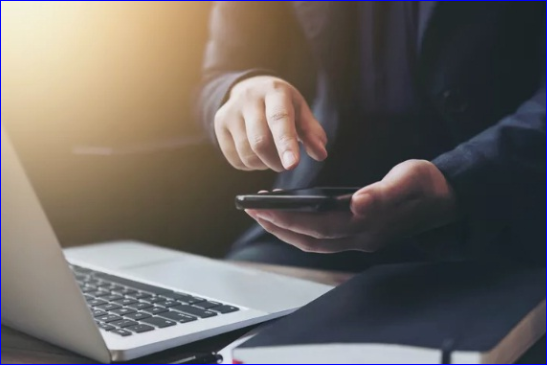Kako napraviti potpunu sigurnosnu kopiju Androida
Da napravite potpunu sigurnosnu kopiju vašeg Android telefona. Postavlja se pitanje koja je potreba pravljenja rezervne kopije telefona, kada je vaš telefon iz nekog razloga oštećen ili izložen gubitku podataka? Hoće li fotografije, kontakti i podaci i dalje biti na telefonu nakon gubitka? To se dogodilo mnogim ljudima koji su izgubili veoma važne fotografije i podatke za njih, a vama lično se to dogodilo ranije.
Ovo se može vrlo lako izbjeći i zadržati sve pohranjeno u memoriji vašeg telefona, internoj ili eksternoj! Sa lakoćom, čuvanje vaših fotografija, kontakata i svega ostalog što vam je potrebno u sigurnosnoj pohrani je jednostavno i lako. Samo slijedite ova uputstva i moći ćete u trenu prebaciti svoj stari telefon na novi Android telefon bez gubitka podataka jednostavnim prijavljivanjem na gmail nalog koji ste koristili na starom telefonu.
Kako napraviti sigurnosnu kopiju vaših kontakata na Androidu
Jedna od najčešćih grešaka kada vidite neke korisnike Android telefona i uređaja, posebno nove korisnike, oni čuvaju kontakte na svojim uređajima bez straha da će ih izgubiti i ne spremaju ih na sigurniji Google nalog za svoje kontakte, tako da vaši kontakti se pohranjuju lokalno. Umjesto da Google serveri štite vaše kontakte, a to izlaže vaš telefon zauvijek gubitku ovih kontakata i nažalost mnogo korisnika je tome izloženo.
Šta trebate učiniti? Postoji vrlo jednostavno rješenje, a to je da sačuvate sve kontakte na svom google nalogu. Međutim, preuzimanjem aplikacije Google Contacts, koja se nalazi unutar Google Play Store-a. Postoji napomena da postoje mnoge alternativne aplikacije ovoj zvaničnoj aplikaciji, za Google, ali uz saznanje da je Google aplikacija najbolja u procesu sinhronizacije kontakata na Androidu.
Sinhronizirajte kontakte sa gmailom
Morate biti sigurni da je funkcija sinhronizacije imena uključena u Androidu, sve što trebate učiniti je otići na *Postavke* na svom telefonu, zatim kliknuti na opciju *Računi*, zatim kliknuti na opciju *google* i zatim uključiti na opciji sinhronizacije ispred Kontakti. Napomena: Putem postavki možete uključiti sinhronizaciju za sve na svom telefonu kako ne biste izgubili ništa od Android telefona.
Kako napraviti sigurnosnu kopiju fotografija i video zapisa na Android telefonu
Postoji mnogo alata i aplikacija za automatsko sigurnosno kopiranje fotografija s vašeg Android uređaja i nekoliko drugih različitih ručnih opcija. Ipak, najlakši od njih je Google Photos. Uz aplikaciju Google fotografije, također možete besplatno napraviti sigurnosnu kopiju velikog broja fotografija.
Prvo preuzmite aplikaciju Google Photos koja se nalazi unutar trgovine, sve što trebate učiniti je slijediti sljedeće:
1 - Android telefoni 6.0 i noviji, a zatim idite na *Postavke* na svom telefonu, zatim kliknite na opciju *Google*, a zatim kliknite na opciju *Google Photos Backup*, da aktivirate ovu funkciju i uključite je.
Na telefonima sa Androidom 5.0 ili starijim ili sa Androidom 6.0 iznad, otvorite aplikaciju Google Photos, zatim dodirnite meni *tri statusa*, zatim dodirnite opciju "Postavke", zatim dodirnite opciju "Sigurnosna kopija i sinhronizacija" i uključite i omogućite ovu opciju.
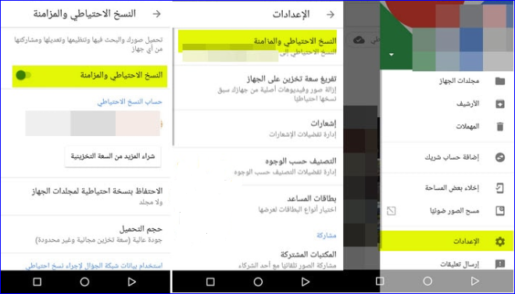
Ova metoda će vam pomoći da napravite sigurnosnu kopiju svih svojih fotografija i videozapisa na telefonu.
Kako napraviti rezervnu kopiju zvuka
Ako imate veliku kolekciju svojih omiljenih audio zapisa na telefonu i brinete se da ćete izgubiti one audio datoteke koje slušate, morate prenijeti njihovu kopiju na svoj računar za referencu kada se izgube.
Kako napraviti sigurnosnu kopiju bilješki i dokumenata
Također možete koristiti ugrađenu aplikaciju Notes na svom telefonu, ali nigdje nema sigurnosne kopije - tako da ako izgubite telefon, lako ćete izgubiti i svoje bilješke. I za rješavanje ovog problema koristite Google Keep Ovo je Googleova aplikacija za bilježenje koja automatski pravi sigurnosnu kopiju svake bilješke za svaku bilješku koju napravite. Sve što treba da uradite je da se prijavite na Google.
Kako napraviti rezervnu kopiju kalendara
Vjerovatno već znate da svoje podatke Google kalendara možete sinkronizirati s ugrađenom aplikacijom kalendara ili bilo kojom drugom aplikacijom kalendara treće strane. Međutim, postoji još jedan trik koji želim podijeliti s vama, a to je sinhronizacija više od jednog kalendara s ovim računom: Da biste to učinili, ići ćete na Google na svom pregledniku i iz padajućeg menija desno pored Kalendari odaberite Kreiraj novi kalendar kao na slici ispod?
I imat ćete nekoliko opcija za odabir boje i imena, što vam omogućava da zadržite jedan kalendar za dnevne zadatke, jednu procjenu za važne datume, jedan kalendar za poslovne sastanke. Za sinhronizaciju sa više Google naloga.
Budući da su svi ovi kalendari sinhronizirani s vašim Google računom, sve promjene koje napravite u vašoj online aplikaciji bit će automatski sačuvane.
Kako napraviti sigurnosnu kopiju poruka na Androidu
Sigurnosna kopija i vraćanje SMS-a Čuva vaše tekstualne poruke, ali neće automatski sinhronizovati svaku tekstualnu poruku sa oblakom; Morate odabrati raspored za sigurnosne kopije. Prema zadanim postavkama, on će pohraniti samo lokalnu kopiju sigurnosne kopije, a možete podesiti sinhronizaciju s Drive-om ili drugim servisima za pohranu u oblaku.
A kada se nešto dogodi vašem uređaju, ponovo preuzmite aplikaciju i pronađite sigurnosnu kopiju pohrane u oblaku i vratite je iz aplikacije.
Kako napraviti sigurnosnu kopiju aplikacija i igara
Google Play prodavnica automatski pravi rezervnu kopiju svih aplikacija koje ste instalirali na svom telefonu jer sinhronizuje vaše Google Play igre i kopira sve vaše igre na telefonu. Ali kod igara koje se ne sinhronizuju sa Google Play igrama, trebalo bi da se vratite i proverite da li imate nalog za ovu igru koji čuva vaše podatke, i preko toga se prijavite preko bilo kog uređaja da vidite da li igra radi ili je zaustavljena .
Stoga smo razgovarali o tome kako napraviti potpunu sigurnosnu kopiju Androida na svom telefonu da ne izgubite svoje podatke.
Nadamo se da ćete u potpunosti iskoristiti ovaj članak.